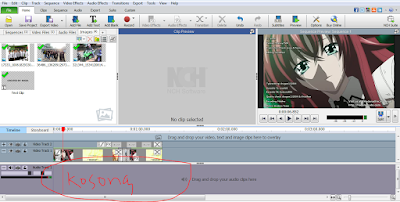Bismillahirrahmanirrahim
Assalaamu'alaikum Warohmatullahi Wabarokaatuh.
Hai Kawan-Kawan, Kali Ini Saya Akan Membagikan Sedikit Tulisan Tentang "Bagaimana membuat animasi 3D menggunakan blender ?
1.
buka
aplikasi blender
2.
Delete object Cube, dengan menekan tombol X lalu
delete
1.
Tambah
kan Object baru dengan menekan Shift+a, mesh, dan pilih plane
1.
tegakan Object Tersebut dengan menekan R,X, 90
dan enter
1.
Sesuaikan tinggi bendera yang kalian inginkan,
dengan cara seret tanda panah biru keatas
1.
Sesuakain lebar object plane tersebut sesuai
keinginan kita menggunakan tool scale
1.
Masuk kedalam edit mode, dengan cara menekan
tombol TAB
1.
Tahan CTRL+R, sambil Scrool Mouse pada object
plane tersebut, lalu akan terbentuk garis garis yang banyak, buatlah garis
garis tersebut secara horizontal dan vertikal, sperti gambar berikut.
1.
Saatnya memberi warna, klik A untuk deseleksi,
lalu klik B untuk seleksi setengah dari object bendera tersebut, dan tarik
panel pada samping kiri, lalu pilih material, klik tanda +, pilih warna
pada bagian diffuse, lalu klik assign, untuk jelasnya lihat gambar.
1.
Tekan A untuk deseleksi, lalu seleksi pada
bagian yang telah saya tandai, dengan cara tekan dan tahan Shift lalu Klik
kanan pada mouse.
1.
Masuk dalam menu object data, lalu klik
tanda + pada bagian Vertex Groups, Klik Assign
Ubah edit mode, menjadi object mode, lalu Masuk
dalam menu Physics, klik Cloth, Ceklis bagian pinning klik bagian bawah
pinning, pilih Group.
Lalu munculkan bagian Cloth Collision, Ceklist bagian Self Collision,
klik pada bagian bawah distance, dan pilih Group
1.
Lalu tambahkan Object baru, yaitu angin,
caranya tekan Shift + A, force field, wind. Atur Object angin sesuai
dengan object bendera nya, tepat pada bagian belakang di vertex group yang kita
buat tadi.
1.
Klik play button, pada bagian bawah, untuk
menghaluskan pergerakan bendera, klik objek bendera, lalu pada panel bagian
kiri (tool panel) pilih Smooth.
Selesai tinggal di lihat hasilnya
Sampai bertemu di tulisan berikutnya ....
By : missthank